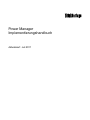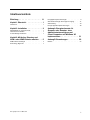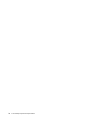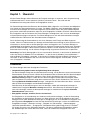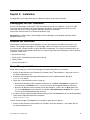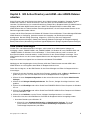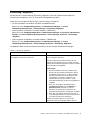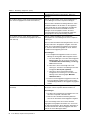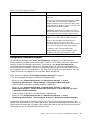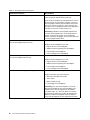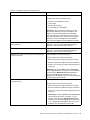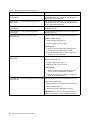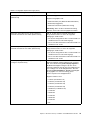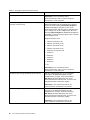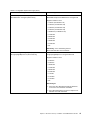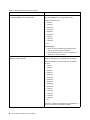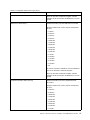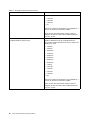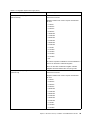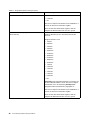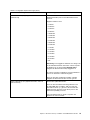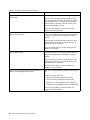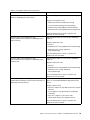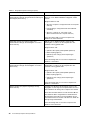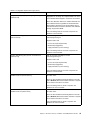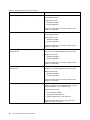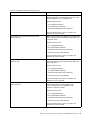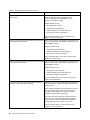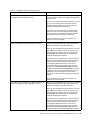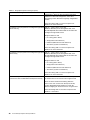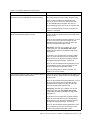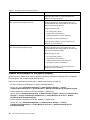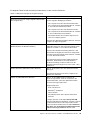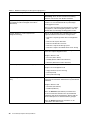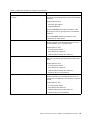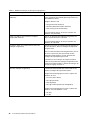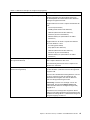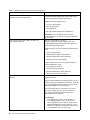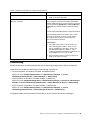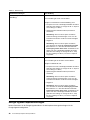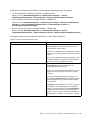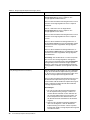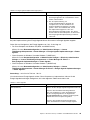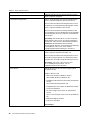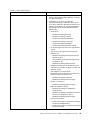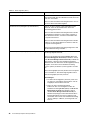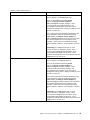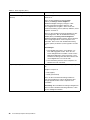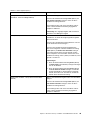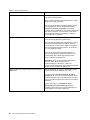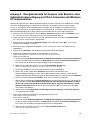Lenovo ThinkPad X100e Implementierungshandbuch
- Typ
- Implementierungshandbuch

PowerManager
Implementierungshandbuch
Aktualisiert:Juli2011

Anmerkung:VorVerwendungdieserInformationenunddesdarinbeschriebenenProduktssolltendie
allgemeinenHinweiseinAnhangB„Bemerkungen“aufSeite53gelesenwerden.
SechsteAusgabe(Juli2011)
©CopyrightLenovo2008,2011.
HINWEISZUEINGESCHRÄNKTENRECHTEN(LIMITEDANDRESTRICTEDRIGHTSNOTICE):WerdenDatenoder
SoftwaregemäßeinemGSA-Vertrag(GeneralServicesAdministration)ausgeliefert,unterliegtdieVerwendung,
VervielfältigungoderOffenlegungdeninVertragNr.GS-35F-05925festgelegtenEinschränkungen.

Inhaltsverzeichnis
Einleitung...............iii
Kapitel1.Übersicht...........1
Funktionen.................1
Kapitel2.Installation..........3
Abhängigkeitvon.NetFramework........3
HinweisezurInstallation............3
PowerManagerinstallieren...........3
Kapitel3.MitActiveDirectoryund
ADM-oderADMX-Dateienarbeiten..5
ADM-Dateienhinzufügen...........5
Einstellung„Allgemein“............7
Energieplan-Implementierungen.........9
GlobaleEinstellungenfürEnergieversorgung...32
Akkuwartung...............39
Energie-Agenda-Implementierungen......40
AnhangA.Energieschematafür
GruppenoderBenutzerohne
Administratorberechtigungauf
Client-ComputernmitWindowsXP
implementieren............51
AnhangB.Bemerkungen.......53
Marken.................54
©CopyrightLenovo2008,2011
i

iiPowerManagerImplementierungshandbuch

Einleitung
DiesesHandbuchrichtetsichanIT-Administratorenbzw.Mitarbeiter,dieineinemUnternehmenfürdie
ImplementierungdesProgramms„PowerManager“verantwortlichsind.IndiesemHandbuchsollendie
InformationenzurVerfügunggestelltwerden,diefürdasInstallierendesPowerManagersaufeinem
odermehrerenComputernerforderlichsind,sowieInformationenzudenallgemeinenAufgabenin
BezugaufdieVerwaltungvonActiveDirectory
®
.DasImplementierenundUmsetzeneinerStrategiezur
StromverbrauchssteuerungfürdieComputereinesgesamtenUnternehmenskannerheblicheEinsparungen
ermöglichen.
ThinkVantage
®
-TechnologienwerdenfürIT-Spezialistenentwickeltunderfüllendiespezischen
Anforderungen,dieansiegestelltwerden.DiesesImplementierungshandbuchenthältAnweisungenund
LösungenfürdasArbeitenmitdemPowerManager.BeiVorschlägenoderBemerkungenIhrerseitswenden
SiesichanIhrenautorisiertenLenovo
®
-Ansprechpartner.WeitereInformationenzudenTechnologien,mit
denenSiedieGesamtbetriebskostensenkenkönnen,ndenSieaufderfolgendenWebsite.HierkönnenSie
auchüberprüfen,obAktualisierungenzumvorliegendenHandbuchverfügbarsind:
http://www.lenovo.com/thinkvantage
©CopyrightLenovo2008,2011
iii

ivPowerManagerImplementierungshandbuch

Kapitel1.Übersicht
MitdemPowerManagerkönnenBenutzerdieEnergieeinstellungensoanpassen,dassComputerleistung
undStromverbrauchineinemoptimalenVerhältniszueinanderstehen.Dieswirdüberdie
SchiebeleistensteuerungodermithilfevonEnergieplänenerreicht.
DerPowerManagerbietetdemBenutzerüberdiebeidenModi„Allgemein“und„Erweitert“dieMöglichkeit,
eineVielzahlvonStromsparfunktionenzunutzen.DerModus„Allgemein“wirdstandardmäßigangezeigt,
wennderPowerManagerzumerstenMalaufgerufenwird.Benutzerkönnenden(Akku-)Stromverbrauch
ganzeinfachmithilfederSchiebeleisteanpassen,ohneEnergiepläne.ImModus„Erweitert“könnenBenutzer
dieEnergiepläneundalleFunktionendesPowerManagerssokongurieren,dasssieihrenAnforderungen
anStromspareinstellungenentsprechen.DerPowerManagerkannauchdieAkkuinformationenanzeigen
undBenutzerndasÜberwachendesAkkuladezustandsermöglichen.
DurchdieSteuerungdesStromverbrauchsaufeinemComputerkannEnergieundGeldeingespart
werden.WenneinIT-AdministratoreineStrategiezurStromverbrauchssteuerungaufallenSystemeneines
Unternehmensumsetzt,könnendieEinsparungenweitausumfangreichersein.DerPowerManagerist
standardmäßigsokonguriert,dassdieFunktionenzurefzientenEnergienutzungaktiviertsind.Außerdem
bietetderPowerManagerIT-AdministratorenzahlreicheOptionenfürdasAnpassenderEinstellungenzur
Stromverbrauchssteuerung,umdieefzienteEnergienutzungimgesamtenUnternehmenzuoptimieren.
Anmerkung:DenPowerManagergibtesinzweiverschiedenenVersionen,inderVersionfürWindowsXP
undinderVersionfürWindowsVistaundWindows7.InderVersionfürWindowsVistaundWindows7
wirdderBegriff„Energieplan“verwendet.InderVersionfürWindowsXPwirdderBegriff„Energieschema“
verwendet.IndiesemHandbuchwirdnichtzwischendiesenbeidenBegriffenunterschieden,eswird
stets„Energieplan“verwendet.
Funktionen
DerPowerManagerbeinhaltetdiefolgendenFunktionen:
•ComputerleistungoptimalnutzenundgleichzeitigStromeinsparen
DerPowerManagerverfügtübereineSchiebeleistensteuerung,mitderBenutzerschnellundeinfachden
Stromverbrauchanpassenkönnen.MithilfederSchiebeleistekönnenBenutzerdieCPU-Geschwindigkeit
unddieHelligkeitdesBildschirmsregulieren.WennSiedieSchiebeleistenachlinksinRichtung
MaximaleLeistungbewegen,werdendieCPU-GeschwindigkeitunddieBildschirmhelligkeiterhöht,
aberderVerbrauchanAkkustromsteigtdementsprechend.WennSiedieSchiebeleistenachrechtsin
RichtungMaximaleAkkulebensdauerbewegen,verlängernSiedieLebensdauerdesAkkus,schränken
aberdieCPU-GeschwindigkeitunddieBildschirmhelligkeitein.
WennBenutzerdieSchiebeleisteganznachlinksbewegen,werdendieStromspareinstellungenim
vordeniertenEnergieplanMaximaleLeistungübernommen.WennBenutzerdieSchiebeleisteganz
nachrechtsbewegen,werdendieStromspareinstellungenimvordeniertenEnergieplanMaximale
Akkulebensdauerübernommen.
•Energiepläneanzeigen,erstellen,löschenundwechseln
EinEnergieplanisteineKombinationvonHardwareundSystemeinstellungen,mitderdieVerwendung
desComputersbeigleichzeitigemEinsparenvonStromgesteuertwird.MitEnergieplänendesPower
ManagersstehenmehrStromspareinstellungenzurVerfügungalsmiteinemWindows
®
-Energieplan.Auf
derRegisterkarteEnergieplankannderBenutzerbestimmteEinstellungenineinemdervordenierten
Energiepläneanzeigen:„MaximaleLeistung“,„Zeitgeberaus(Präsentation)“,„Videowiedergabe“,
„MaximaleAkkulebensdauer“,„Energiesparer“(StandardeinstellungoderEnergyStarfürThinkPads
®
aufeinigenSystemen)und„Stromquelleoptimiert“.MitdiesenvordeniertenEnergieplänenwerden
dieAnforderungendermeistenBenutzererfüllt.WenndervordenierteEnergieplannichtIhren
©CopyrightLenovo2008,2011
1

Anforderungenentspricht,könnenSiemithilfedesAssistentenzumErstelleneinesEnergieplanseigene,
IhrenBedürfnissenentsprechendangepassteEnergiepläneerstellen.SiekönnenaufeinfacheWeise
zwischendenEnergieplänenhin-undherwechseln,indemSieaufdasSymbolAkkuzustandsanzeigerin
derTaskleisteklickenundmithilfederSchiebeleisteeinenvordeniertenEnergieplananwenden,oder
indemSiedieTastenkombinationF3+Fndrücken,umeinenEnergieplanausdemMenüzurAuswahlvon
Energieplänenauszuwählen
•Akkuinformationenanzeigen
ImPowerManagerwerdenAkkuinformationensowiederallgemeineAkkuladezustandangezeigt,wiez.
B.verbleibendeZeit,verbleibendeKapazität,Lade-undEntladezustand,AnzahlderLadezyklenusw.
DieAnzeigefürdenAkkuzustandkanndenZustanddesAkkusindreiFarbenanzeigen:grün(guter
Zustand),gelb(ausreichenderZustand)undrot(schlechterZustand).TritteinFehleramAkkuauf,wird
eineFehlernachrichtodereineKurzinfoimHinweisbereichangezeigt.
•LebensdauerdesAkkusmaximieren
WennSiedenComputerhauptsächlichmitangeschlossenemNetzteilundnurseltenmitdemAkku
betreiben,kanndieLebensdauerdesAkkusdurchÄndernderSchwellenwertefürdieAkkuladungerhöht
werden.DadurchkönnenSiedieAnzahlderLadezyklenreduzieren,indemderAkkubiszueinem
niedrigenProzentsatzentladenwird,bevorderLadevorganggestartetwird.DieSchwellenwertefürdie
AkkuladungkönnenSieaufderRegisterkarteAkkuändern.
SiekönnendenmaximalenLadewertauchaufunter100%festlegen.DieseOptionistsinnvoll,umdie
LebensdauervonAkkuszuverlängern,dienichtoftverwendetwerden,daempfohlenwird,dieAkkus
nichtvollständigaufgeladenaufzubewahren.
•ÜberFernzugriffPowerManagerkongurierenundEnergieplanimplementieren
ÜberActiveDirectorykönnenIT-AdministratorendenPowerManagerkongurierenundeinenEnergieplan
implementieren.DerIT-AdministratorkanneinenaktivenEnergieplanaufdenClient-Computern
auswählen,dasWechselnzwischenEnergieplänendurchdenBenutzerverhindern,einenbestimmten
EnergieplanauswählenodereinenEnergieplanerstellen.WennderIT-Administratorbeispielsweiseden
EnergieplanMaximaleLeistunginaktiviert,kannernichtmehrvonBenutzernausgewähltwerden.
DerIT-AdministratorkannauchEinstellungenfürdieRichtlinienzudenallgemeinenEinstellungen,die
RichtlinienzurImplementierungvonEnergieplänen,dieRichtlinienzudenglobalenEinstellungenfürdie
EnergieversorgungsowieRichtlinienzurAkkuwartungkongurieren.
2PowerManagerImplementierungshandbuch

Kapitel2.Installation
DiefolgendenAnweisungenbeinhaltenInstallationsverfahrenfürdenPowerManager.
Abhängigkeitvon.NetFramework
FürdenPowerManageristMicrosoft
®
.NETFrameworkabVersion3.0erforderlich.Siemüssen.NET
FrameworkvorderInstallationdesPowerManagersinstallieren.EinekompatibleVersionvon.NET
FrameworkkönnenSievonderfolgendenMicrosoft-Websiteherunterladen:
http://msdn.microsoft.com/en-us/netframework/default.aspx
Anmerkung:InstallierenSiezurVerwendungdesPowerManagersunterWindows2000denPower
ManagerVersion1.48.
HinweisezurInstallation
VerschiedeneFunktionendesPowerManagerssindvonderHardware,demBIOS,denTreibernund
anderenThinkVantage-Technologien(TVTs)abhängig.WirdeineFunktionaufeinemClient-Computer
nichtunterstützt,wirddieFunktionimPowerManagerausgeblendet.Esistäußerstempfehlenswert,die
aktuellstenVersionenderfolgendenSoftwarezuinstallieren,damitderPowerManagermitallenFunktionen
ausgeführtwerdenkann.
•BIOS-Aktualisierung
•TreiberfürdieThinkPad-Stromverbrauchssteuerung
•Hotkey-Treiber
•AccessConnections™
PowerManagerinstallieren
GehenSiewiefolgtvor,umdenPowerManagerohneBenutzerinteraktionzuinstallieren:
1.StartenSiedasBetriebssystemWindowsXP,WindowsVista
®
oderWindows7undmeldenSiesich
mitAdministratorrechtenan.
2.ExtrahierenSiedasPowerManager-SoftwarepaketaufdasFestplattenlaufwerk.Beispiele:
C:\Drivers\Vista\PWRMGRV
3.GehenSiejenachBetriebssystemwiefolgtvor:
•BenutzerdesBetriebssystemsWindowsXPKlickenSieaufStart➙AusführenundgebenSie
anschließendimFeldÖffnencmdein,umdasFenstermitderEingabeaufforderungaufzurufen.
•BenutzerderBetriebssystemeWindowsVistaoderWindows7KlickenSieaufStart,gebenSie
cmdindasSuchfeldeinundwählenSieanschließendAlsAdministratorausführenaus,umdas
FenstermitderEingabeaufforderungzuöffnen.
4.InstallierenSiedenPowerManagerunbeaufsichtigtmitdemStandardpfadfürdasInstallationsprotokoll,
indemSiediefolgendeBefehlszeileverwenden:
<path>\setup.exe-S–SMS
UmdenPowerManagerimDialogbetriebzuinstallieren,gehenSiewiefolgtvor:
1.StartenSiedasBetriebssystemWindowsXP,WindowsVistaoderWindows7undmeldenSiesich
mitAdministratorrechtenan.
©CopyrightLenovo2008,2011
3

2.KlickenSiedoppeltaufdasSoftwarepaketmitdemPowerManager.DasFensterfürdenBeginnder
Installationwirdangezeigt.
3.KlickenSieimFensterfürdieAuswahlderZielpositionaufWeiter.WennSieeinenanderenOrdner
auswählenmöchten,klickenSieaufDurchsuchen.
4.KlickenSieimFensterfürdenBeginnderInstallationaufInstallieren.AlleerforderlichenDateien
werdenindeninSchritt3ausgewähltenOrdnerextrahiert.
5.VergewissernSiesich,dassSiedieentsprechendeOptionausgewählthaben,umdenThinkVantage
PowerManagerjetztzuinstallieren,undklickenSieaufBeenden.
6.FolgenSiedenangezeigtenAnweisungen,umdieInstallationabzuschließen,undstartenSieden
Computererneut.
Anmerkung:DenPowerManagergibtesinzweiverschiedenenVersionen,inderVersionfürWindowsXP
undinderVersionfürWindowsVistaundWindows7.WählenSiezurInstallationdesPowerManagers
diezuIhremBetriebssystempassendeVersionaus.DiespeziellfürdieBetriebssystemeWindowsVista
undWindows7angepassteVersiondesPowerManagerswirdunterWindowsXPmöglicherweisenicht
ordnungsgemäßausgeführt.GleichesgiltimumgekehrtenFall.
4PowerManagerImplementierungshandbuch

Kapitel3.MitActiveDirectoryundADM-oderADMX-Dateien
arbeiten
ActiveDirectorystellteinenMechanismusbereit,deresAdministratorenermöglicht,Computer,Gruppen,
Endbenutzer,Domänen,SicherheitsrichtliniensowiealleArtenvonbenutzerdeniertenObjektenzu
verwalten.DerMechanismusistunterderBezeichnung„GroupPolicy“(Gruppenrichtlinie)undAdministrative
Vorlagen(ADM-oderAMDX-Dateien)bekannt.MithilfevonGruppenrichtlinienundderADM-oder
ADMX-DateienkönnenIT-AdministratorenEinstellungendenieren,dieaufComputeroderBenutzerinder
Domäneangewendetwerdenkönnen.
LenovostelltfürClient-ComputermitWindowsXP ,WindowsVistaundWindows7PowerManager-ADM-oder
ADMX-DateienzurVerfügung.AußerdemwerdenfünfKategorienvonRichtlinieneinstellungen
bereitgestellt:GeneralSetting(Einstellung„Allgemein“),PowerPlan(Scheme)Deployments
(Energieplan-Implementierungen),GlobalPowerSettings(GlobaleEinstellungenfürEnergieversorgung),
BatteryMaintenance(Akkuwartung)undPowerAgendaDeployments(Energie-Agenda-Implementierungen).
ADM-Dateienhinzufügen
UmdenZeit-undArbeitsaufwandzuverringern,stelltLenovoIhnenAdministrativeVorlagenzur
Verfügung,nämlich„PWMGPO.ADM“und„PWMGPO.ADMX“fürWindowsXPund„PMVGPO.ADM“und
„PMVGPO.ADMX“fürWindowsVistaundWindows7.DieseDateienkönnenjeweilszusammenmit
demRichtlinieneditorverwendetwerden,umdieRichtlinienfürdenPowerManagerfestzulegen.Diese
ADM-DateienkönnenvonderLenovoSupport-WebsiteunterderfolgendenAdresseheruntergeladen
werden:
http://www.lenovo.com/support/site.wss/document.do?lndocid=TVAN-ADMIN
AbhängigvonderUmgebungdesActiveDirectorywähltderIT-AdministratorentwederADM-oder
ADMX-DateienausundfügtdiesedemEditorfürGruppenrichtlinienhinzu.
GehenSiewiefolgtvor,umdieADM-DateienfürdenPowerManagerzumEditorfürGruppenrichtlinien
hinzuzufügen:
1.KlickenSieaufdemComputer,aufdemActiveDirectoryausgeführtwird,aufStart➙Ausführenund
gebenSiegpedit.mscein.DasEditor-FensterfürdieGruppenrichtliniewirdgeöffnet.
2.KlickenSieunterComputerkongurationmitderrechtenMaustasteaufdieOptionAdministrative
Vorlagen.
3.KlickenSieaufVorlagenhinzufügen/entfernen.DasFenster„Vorlagenhinzufügen/entfernen“wird
geöffnet.
4.KlickenSieaufHinzufügenundwählenSiedieDateiPWMGPO.ADMfürClient-ComputermitWindows
XPaus.
5.KlickenSieaufHinzufügenundwählenSiedieDateiPMVGPO.ADMfürClient-ComputermitWindows
VistaundWindows7aus.
6.KlickenSieaufSchließen,umdasFenster„Vorlagenhinzufügen/entfernen“zuschließen.
7.StellenSiesicher,dassdieADM-DateienzumEditorfürGruppenrichtlinienhinzugefügtwurden:
•UnterdemBetriebssystemWindowsXP
a.KlickenSieunterComputerkongurationaufAdministrativeVorlagen.Esisteine
neuesElementmitderBezeichnungLenovoThinkVantageComponents(Lenovo
ThinkVantage-Komponenten)vorhanden.
©CopyrightLenovo2008,2011
5

b.LenovoThinkVantage-Komponenteneinblenden.EinUnterelementmitderBezeichnungPower
Managerwirdangezeigt.
c.KlickenSieunterBenutzerkongurationaufAdministrativeVorlagen.EsisteinneuesElement
mitderBezeichnungLenovoThinkVantage-Komponentenvorhanden.
d.LenovoThinkVantage-Komponenteneinblenden.EinUnterelementmitderBezeichnungPower
Managerwirdangezeigt.
•UnterdenBetriebssystemenWindowsVistaundWindows7
a.BlendenSieunterComputerkongurationdieOptionAdministrativeVorlageneinund
navigierenSiezuKlassischeadministrativeVorlagen.EsisteineneuesElementmitder
BezeichnungLenovoThinkVantageComponents(LenovoThinkVantage-Komponenten)
vorhanden.
b.LenovoThinkVantage-Komponenteneinblenden.EinUnterelementmitderBezeichnungPower
ManagerfürVista/7wirdangezeigt.
c.BlendenSieunterBenutzerkongurationdieOptionAdministrativeVorlageneinundnavigieren
SiezuKlassischeadministrativeVorlagen.EsisteinneuesElementmitderBezeichnung
LenovoThinkVantage-Komponentenvorhanden.
d.LenovoThinkVantage-Komponenteneinblenden.EinUnterelementmitderBezeichnungPower
ManagerfürVista/7wirdangezeigt.
GehenSiewiefolgtvor,umdieADMX-DateienfürdenPowerManagerzumEditorfürGruppenrichtlinien
hinzuzufügen:
1.ExtrahierenSiedieDateienadmx_tp_xp.zipundadmx_tp_vista_7.zipaufdemComputer,aufdem
ActiveDirectoryausgeführtwirdunddasADMXunterstützt,indaslokaleVerzeichnis.
2.KopierenSiedieDateienPWMGPO.admxundPMVGPO.admxindasVerzeichnis
C:\Windows\PolicyDenitions.
3.KopierenSiedieDateienPWMGPO.admlundPMVGPO.admlindasVerzeichnis
C:\Windows\PolicyDenitions\en-US.
4.KlickenSieaufStart➙AusführenundgebenSiegpedit.mscein.DasEditor-Fensterfürdie
Gruppenrichtliniewirdgeöffnet.DerlokaleEditorfürRichtlinieneinstellungenliestautomatischalle
ADMX-Dateien,dieimVerzeichnisC:\Windows\PolicyDenitionsgespeichertsind.
5.StellenSiesicher,dassADMX-DateienzumEditorfürGruppenrichtlinienhinzugefügtwurden:
a.KlickenSieunterComputerkongurationaufAdministrativeVorlagen.EsisteinneuesElement
mitderBezeichnungLenovoThinkVantage-Komponentenvorhanden.
b.LenovoThinkVantage-Komponenteneinblenden.EinUnterelementmitderBezeichnungPower
ManagerundPowerManagerfürVista/7wirdangezeigt.
c.KlickenSieunterBenutzerkongurationaufAdministrativeVorlagen.EsisteinneuesElementmit
derBezeichnungLenovoThinkVantage-Komponentenvorhanden.
d.LenovoThinkVantage-Komponenteneinblenden.EinUnterelementmitderBezeichnungPower
ManagerundPowerManagerfürVista/7wirdangezeigt.
Anmerkungen:
1.DasKongurationselementPowerManagerenthältRichtlinieneinstellungenfürClient-Computermit
WindowsXP.DieseRichtlinieneinstellungengeltennichtfürClient-ComputermitWindowsVistaund
Windows7.
2.DasKongurationselementPowerManagerfürVista/7enthältdieRichtlinieneinstellungen
fürClient-ComputermitWindowsVistaundWindows7.DieseEinstellungengeltennichtfür
Client-ComputermitWindowsXP.
6PowerManagerImplementierungshandbuch

Einstellung„Allgemein“
MitderRichtlinie„GeneralSetting“(Einstellung„Allgemein“)kannderIT-Administratorallgemeine
Einstellungenkongurieren,wiez.B.einenaktivenEnergieplanauswählen.
GehenSiezumKongurierenderRichtlinie„Generalsetting“wiefolgtvor:
•FürClient-ComputermitWindowsXP(ADM-undADMX-Dateien)
KlickenSieunterComputerkongurationaufAdministrativeVorlagen➙Lenovo
ThinkVantage-Komponenten➙PowerManager➙Einstellung„Allgemein“.
•Client-ComputermitWindowsVistaoderWindows7(AMD-Datei)
KlickenSieunterComputerkongurationaufAdministrativeVorlagen➙Klassischeadministrative
Vorlagen➙LenovoThinkVantage-Komponenten➙PowerManagerfürVista/7➙Einstellung
„Allgemein“.
•Client-ComputermitWindowsVistaoderWindows7(AMDX-Datei)
KlickenSieunterComputerkongurationaufAdministrativeVorlagen➙Lenovo
ThinkVantage-Komponenten➙PowerManagerfürVista/7➙Einstellung„Allgemein“.
DiefolgendeTabelleenthältausführlicheInformationenzudeneinzelnenRichtlinieneinstellungen.
Tabelle1.Einstellung„Allgemein“
RichtlinieneinstellungenBeschreibung
Donotallowclienttoswitchpowerplan(Wechselndes
EnergieplansfürClientnichtzulassen)
Gibtan,obdasWechselnvonEnergieplänenauf
Client-Computernzulässigist.
WenndieseRichtlinieneinstellungaktiviertistund
BenutzerdenEnergieplanwechseln,ändertderPower
ManagerdenaktuellenEnergieplanautomatischwiederin
denursprünglichenEnergieplan.
Anmerkungen:
1.MitdieserRichtliniewirdnichtverhindert,dass
BenutzerdieStromspareinstellungendesaktiven
Energieplansändernkönnen.IstdieseRichtlinie
aktiviert,könnenBenutzerunterWindowsVista
oderWindows7imModus„Allgemein“die
Schiebeleistensteuerungverwenden,umdie
StromspareinstellungendesaktivenEnergieplanszu
verändern.
WennderursprünglicheEnergieplanjedoch
aufMaximaleLeistungoderaufMaximale
Akkulebensdauereingestelltist,können
BenutzernichtmithilfederSchiebeleistedie
StromspareinstellungendesEnergieplansverändern.
2.WenndasursprünglicheEnergieschemanichtim
PowerManagerenthaltenist,könnenBenutzerauch
einanderesEnergieschemaaktivieren.
WenndieseRichtlinieaktiviertist,könnendie
BenutzerdenaktivenEnergieplanändernoderdie
Kapitel3.MitActiveDirectoryundADM-oderADMX-Dateienarbeiten7

Tabelle1.Einstellung„Allgemein“(Forts.)
RichtlinieneinstellungenBeschreibung
SchiebeleistensteuerungindenModus„Allgemein“
bewegen.
Donotallowclienttocreatenewpowerplan(Erstellen
einesneuenEnergieplansfürClientnichtzulassen)
Gibtan,obdasErstelleneinesneuenEnergieplansim
PowerManageraufClient-Computernzulässigist.
WennSiedieseRichtlinieneinstellungaktivieren,istdie
SchaltächeNeufürdasErstellenvonEnergieplänen
inderHaupt-GUIdesPower-Managersausgeblendet.
TrotzdemkönnenBenutzeraußerhalbdesPower
ManagerseinenEnergieplanerstellen.Benutzer
könnenbeispielsweiseeinenEnergieplanmithilfeder
EnergieoptioninderSystemsteuerungerstellen.
Donotallowclienttoselectspecicpowerplan
(AuswähleneinesbestimmtenEnergieplansfürClient
nichtzulassen)
Gibtan,obdasAuswähleneinesbestimmten
EnergieplansimPowerManageraufClient-Computern
zulässigist.
WennSiedieseRichtlinieneinstellungaktivieren,müssen
SiedenNamendesEnergieplanseingeben.Wennder
NameeinesausgewähltenEnergieplansnichtzulässig
ist,wirdvomaktuellenEnergieplanzueinemanderen
vordeniertenEnergieplangewechselt.
Anmerkungen:
1.DieverfügbarenEnergieplänewerdenvomPower
ManagerinderfolgendenReihenfolgedurchsucht:
a.DerPowerManagersuchtnachdemEnergieplan
Energiesparer,deraufeinigenSystemenauch
alsThinkPadStandardeinstellungoderEnergy
Starbezeichnetwird.
b.WenndieseSuchefehlschlägtodernicht
zulässigist,suchtderPowerManagernachdem
EnergieplanStromquelle(optimiert).
c.WenndieseSuchefehlschlägtoderder
Energieplannichtzulässigist,suchtderPower
ManagernachdemEnergieplanMaximale
Akkulebensdauer.
2.EskönnennurEnergiepläneangegebenwerden,die
imPowerManagersichtbarsind.Eskönnenkeine
standardmäßigenWindows-Energiepläneangegeben
werden.
SelectanActivePowerPlan(AktivenEnergieplan
auswählen)
GibtdenNamendesEnergieplansimPowerManageran,
deraufdenClient-Computernaktiviertwerdensoll.
Anmerkungen:
1.DerNamedesangegebenenEnergieplansmussauf
denClient-Computernvorhandensein.
2.WennSiedieseRichtlinieneinstellungaktivieren,
müssenSiedenNamendesEnergieplanseingeben.
DerPowerManagerführtdenindieserRichtlinie
angegebeneEnergieplanbeimStartenaus.Auchwenn
einaktiverEnergieplanindieserRichtlinieangegebenist,
kannderBenutzerdenaktivenEnergieplannachdem
StartendesPowerManagersändern.
8PowerManagerImplementierungshandbuch

Tabelle1.Einstellung„Allgemein“(Forts.)
RichtlinieneinstellungenBeschreibung
HideInternetAccess(Internetzugangausblenden)Gibtan,obderInternetzugangausgeblendetwerdensoll
odernicht.
WennSiedieseRichtlinieneinstellungaktivieren,werden
alleWeb-LinksimPowerManagerausgeblendet.
AußerdemwirdderLinkzumKaufeneinesAkkusinden
EnergieoptionenvonWindowsgelöscht,wennSieinallen
Pulldown-MenüsLöschenauswählen.
Anmerkung:WirdderLinkzumKaufeneinesAkkus
durchdieseRichtliniegelöscht,wirdderLinkauchdann
nichtangezeigt,wenndieseRichtlinieinaktiviertwird.
PowerLogging(ProtokollierungderStromversorgung)GibtdieEinstellungderProtokollausgabefürdie
WattleistungvonWechselstromundGleichstroman.
WennSiedieseRichtlinieneinstellungaktivieren,
müssenSieeinennumerischenWertfürdas
Protokollausgabeintervall(Minute)sowiefürdasIntervall
zumLöschendesEreignisprotokolls(Tag)festlegen.
DerDateinamederProtokollausgabelautet
PWMLDLOG.INI.DieProtokollausgabedateiwirdim
InstallationsordnerdesPowerManagerserstellt.
Energieplan-Implementierungen
DieRichtlinieneinstellungenunterPowerPlanDeploymentsermöglichenesIT-Administratoren
benutzerdenierteEnergieplan-Implementierungenzuerstellen.DerIT-Administratormussjedeeinzelne
RichtlinieindiesenEinstellungenkongurieren.DieRichtlinienunterPowerPlanDeployments
(Energieplan-Implementierungen)könnennichtverwendetwerden,umvorhandeneEnergiepläneauf
Client-Computernzubearbeiten.NachdemeinEnergieplanimplementiertist,kannderIT-Administrator
denEnergieplannichtserverseitigbearbeiten.UmeinenneuenEnergieplanzuimplementieren,mussder
IT-AdministratoreinenEnergieplanmiteinemanderenNamenkongurieren.
GehenSiezumKongurierenderEnergieplan-Implementierungenwiefolgtvor:
•FürClient-ComputermitWindowsXP(ADM-undADMX-Dateien)
KlickenSieunterComputerkongurationaufAdministrativeVorlagen➙Lenovo
ThinkVantage-Komponenten➙PowerManager➙Energieplan-Implementierungen.
•Client-ComputermitWindowsVistaoderWindows7(AMD-Datei)
KlickenSieunterComputerkongurationaufAdministrativeVorlagen➙Klassische
administrativeVorlagen➙LenovoThinkVantage-Komponenten➙PowerManagerfürVista/7
➙Energieplan-Implementierungen.
•Client-ComputermitWindowsVistaoderWindows7(AMDX-Datei)
KlickenSieunterComputerkongurationaufAdministrativeVorlagen➙Lenovo
ThinkVantage-Komponenten➙PowerManagerfürVista/7➙Energieplan-Implementierungen.
DiefolgendeTabelleenthältausführlicheInformationenzudeneinzelnenRichtlinieneinstellungen.Die
Angabe„(AC)“(Wechselstrom)inderTabellegibtan,dassdieRichtlinieneinstellungfürClient-Computermit
angeschlossenemNetzteilgilt.DieAngabe„(DC)“(Gleichstrom)gibtan,dassdieRichtlinieneinstellungfür
Client-Computergilt,diemitAkkuladungbetriebenwerden.
Kapitel3.MitActiveDirectoryundADM-oderADMX-Dateienarbeiten9

Tabelle2.Energieplan-Implementierungen
RichtlinieneinstellungenBeschreibung
PlanName(NamedesEnergieplans)GibtdenNamendesEnergieplansan,deraufden
Client-Computernimplementiertwerdensoll.
WennSiedieseRichtlinieneinstellungaktivieren,müssen
SiedenNamendesEnergieplanseingeben.DerName
desEnergieplansdarfbeieinemEinzelbyte-Zeichensatz
höchstens32Zeichenlangsein.WennderNamedes
EnergieschemasimDoppelbyte-Zeichensatzangegeben
wird,darferhöchstens16Zeichenlangsein.
Anmerkung:NachdemeinEnergieplanimplementiert
ist,kannderEnergieplannichtserverseitigbearbeitet
werden.WennSiedenNameneinesEnergieplans
ändern,wirddieserEnergieplanaufClient-Computernals
neuerEnergieplanimplementiert.
MaximumCPUSpeed(AC)(Maximale
CPU-Geschwindigkeit(Wechselstrom))
GibtdiemaximaleCPU-Geschwindigkeitan.
MöglicheGeschwindigkeitsstufensind:
•Highest(HöchsteGeschwindigkeit)
•Adaptive(AnpassungsfähigeGeschwindigkeit)
•Low(NiedrigeGeschwindigkeit)
•Lowest(NiedrigsteGeschwindigkeit)
MaximumCPUSpeed(DC)(Maximale
CPU-Geschwindigkeit(Gleichstrom))
GibtdiemaximaleCPU-Geschwindigkeitan.
MöglicheGeschwindigkeitsstufensind:
•Highest(HöchsteGeschwindigkeit)
•Adaptive(AnpassungsfähigeGeschwindigkeit)
•Low(NiedrigeGeschwindigkeit)
•Lowest(NiedrigsteGeschwindigkeit)
SystemPerformance(AC)(Systemleistung(Wechselstrom))GibtdieArtderSystemleistungan.
MöglicheArtenderSystemleistungsind:
•Maximumturbo(MaximalerTurbo)
•Turbo(Turbo)
•Balance(Abstimmung)
•Low(NiedrigeGeschwindigkeit)
Anmerkung:DieSystemleistungwirktsichaufdie
EinstellungenMaximaleCPU-Geschwindigkeit,Intel
GraphicsPowerPlan(EnergieplanfürIntel-Grak)
undTurboStatusaus.WennderNutzereineArtder
Systemleistungdenierthat,werdendieEinstellungen
MaximaleCPU-GeschwindigkeitundIntelGraphics
PowerPlan(EnergieplanfürIntel-Grak)überschrieben.
10PowerManagerImplementierungshandbuch

Tabelle2.Energieplan-Implementierungen(Forts.)
RichtlinieneinstellungenBeschreibung
SystemPerformance(DC)(Systemleistung(Gleichstrom))GibtdieArtderSystemleistungan.
MöglicheArtenderSystemleistungsind:
•Maximumturbo(MaximalerTurbo)
•Turbo(Turbo)
•Balance(Abstimmung)
•Low(NiedrigeGeschwindigkeit)
Anmerkung:DieSystemleistungwirktsichaufdie
EinstellungenMaximaleCPU-Geschwindigkeit,Intel
GraphicsPowerPlan(EnergieplanfürIntel-Grak)
undTurboStatusaus.WennderNutzereineArtder
Systemleistungdenierthat,werdendieEinstellungen
MaximaleCPU-GeschwindigkeitundIntelGraphics
PowerPlan(EnergieplanfürIntel-Grak)überschrieben.
CPUDeeperSleep(AC)(CPU-Ruhemodus
(Wechselstrom))
Gibtan,obdasEintretenindenCPU-Ruhemodus
zulässigist.WennSiedieseRichtlinieneinstellung
aktivieren,istderCPU-Ruhemodusaktiviert.
CPUDeeperSleep(DC)(CPU-Ruhemodus(Gleichstrom))Gibtan,obdasEintretenindenCPU-Ruhemodus
zulässigist.WennSiedieseRichtlinieneinstellung
aktivieren,istderCPU-Ruhemodusaktiviert.
Optimizefancontrolto(AC)(Lüftersteuerungoptimieren
für(Wechselstrom))
GibtdenModusderLüftersteuerungan.
MöglicheModifürdieLüftersteuerungsind:
•Maximizeperformance(MaximierungderLeistung)
•Balanceallparameters(AbstimmungallerParameter)
•Reducenoisedynamically(Geräuschpegeldynamisch
verringern)
Anmerkung:DieOptionReducenoisedynamically
(Geräuschpegeldynamischverringern)istnichtwirksam,
wenndieOptionMaximumCPUspeed(Maximale
CPU-Geschwindigkeit)(Wechselstrom)auf„Low“
(NiedrigeGeschwindigkeit)oderauf„Lowest“(Niedrigste
Geschwindigkeit)gesetztwurde.
Optimizefancontrolto(DC)(Lüftersteuerungoptimieren
für(Gleichstrom))
GibtdenModusderLüftersteuerungan.
MöglicheModifürdieLüftersteuerungsind:
•Maximizeperformance(MaximierungderLeistung)
•Balanceallparameters(AbstimmungallerParameter)
•Reducenoisedynamically(Geräuschpegeldynamisch
verringern)
Anmerkung:DieOptionReducenoisedynamically
(Geräuschpegeldynamischverringern)istnicht
wirksam,wenndieOptionMaximumCPUspeed
(MaximaleCPU-Geschwindigkeit)(Wechselstrom)auf
„Low“(NiedrigeGeschwindigkeit)oderauf„Lowest“
(NiedrigsteGeschwindigkeit)gesetztwurde.
Kapitel3.MitActiveDirectoryundADM-oderADMX-Dateienarbeiten11

Tabelle2.Energieplan-Implementierungen(Forts.)
RichtlinieneinstellungenBeschreibung
DisplayBrightness16(AC)(Bildschirmhelligkeit16
(Wechselstrom))
GibtdieBildschirmhelligkeitfürdieClient-Computerin
16Helligkeitsstufenan.JehöherdieHelligkeitsstufeist,
destohellerwirdderBildschirm.
DisplayBrightness16(DC)(Bildschirmhelligkeit16
(Gleichstrom))
GibtdieBildschirmhelligkeitfürdieClient-Computerin
16Helligkeitsstufenan.JehöherdieHelligkeitsstufeist,
destohellerwirdderBildschirm.
DisplayBrightness8(AC)(Bildschirmhelligkeit8
(Wechselstrom))
GibtdieBildschirmhelligkeitfürdieClient-Computerin8
Helligkeitsstufenan.
DisplayBrightness8(DC)(Bildschirmhelligkeit8
(Gleichstrom))
GibtdieBildschirmhelligkeitfürdieClient-Computerin8
Helligkeitsstufenan.
SwitchableGraphics(AC)(SwitchableGraphics
(Wechselstrom))
GibtdenGrakmodusfürNVIDIASwitchableGraphicsan.
MöglicheGrakmodisind:
•EnergySaving(Energiesparen)
•Highperformance(HoheLeistung)
Anmerkungen:
1.WennSiedieseRichtlinieneinstellungaktivieren,
müssenSieeinenGrakmodusauswählen.
2.DieseEinstellungwirdvonClient-Computernmit
WindowsXPnichtunterstützt.
SwitchableGraphics(DC)(SwitchableGraphics
(Gleichstrom))
GibtdenGrakmodusfürNVIDIASwitchableGraphicsan.
MöglicheGrakmodisind:
•EnergySaving(Energiesparen)
•Highperformance(HoheLeistung)
Anmerkungen:
1.WennSiedieseRichtlinieneinstellungaktivieren,
müssenSieeinenGrakmodusauswählen.
2.DieseEinstellungwirdvonClient-Computernmit
WindowsXPnichtunterstützt.
IntelGraphicsPowerPlan(AC)(EnergieplanfürIntel-Grak
(Wechselstrom))
GibtdenEnergieplanfürdasIntel-Graksubsysteman.
MöglicheEnergieplänesind:
•MaximumBatteryLife(MaximaleAkkulebensdauer)
•Balanced(Ausgeglichen)
•MaximumPerformance(MaximaleLeistung)
Anmerkung:WennSiedieseRichtlinieneinstellung
aktivieren,müssenSieeinenEnergieplanauswählen.
12PowerManagerImplementierungshandbuch

Tabelle2.Energieplan-Implementierungen(Forts.)
RichtlinieneinstellungenBeschreibung
IntelGraphicsPowerPlan(DC)(EnergieplanfürIntel-Grak
(Gleichstrom))
GibtdenEnergieplanfürdasIntel-Graksubsysteman.
MöglicheEnergieplänesind:
•MaximumBatteryLife(MaximaleAkkulebensdauer)
•Balanced(Ausgeglichen)
•MaximumPerformance(MaximaleLeistung)
Anmerkung:WennSiedieseRichtlinieneinstellung
aktivieren,müssenSieeinenEnergieplanauswählen.
Automaticopticaldrivepoweroff(AC)(Optisches
Laufwerkautomatischausschalten(Wechselstrom))
Gibtan,obdasoptischeLaufwerkautomatisch
ausgeschaltetwerdensoll,wenndiefolgenden
Bedingungenerfülltwerden:
•DasSystemwirdgestartet,abereswirdinnerhalbvon
10MinutenkeineCDoderDVDeingelegt.
•DieCDoderDVDwirdentferntundwirdinnerhalbvon
10Minutennichtersetzt.
Automaticopticaldrivepoweroff(DC)(Optisches
Laufwerkautomatischausschalten(Gleichstrom))
Gibtan,obdasoptischeLaufwerkautomatisch
ausgeschaltetwerdensoll,wenndiefolgenden
Bedingungenerfülltwerden:
•DasSystemwirdgestartet,abereswirdinnerhalbvon
10MinutenkeineCDoderDVDeingelegt.
•DieCDoderDVDwirdentferntundwirdinnerhalbvon
10Minutennichtersetzt.
Lowerdisplaybrightness16(DC)(Bildschirmhelligkeit
verringern16(Gleichstrom))
GibtdenInaktivitätszeitrauman,nachdemdie
BildschirmhelligkeitunddieHelligkeitsstufeverringert
wird,wenndieEinstellungLowerdisplaybrightness
16(Bildschirmhelligkeitverringern16)nacheinem
bestimmtenZeitraumwirksamwird.DieHelligkeitsstufe
mussniedrigerseinalsdieHelligkeitsstufe,dieinder
EinstellungDisplayBrightness16(Bildschirmhelligkeit
16)angegebenist.DieseEinstellunggiltfür
Client-Computermit16Helligkeitsstufen.
MöglicheZeiträumesind:
•1Minute(nurWindowsXP)
•2Minuten(nurWindowsXP)
•3Minuten(nurWindowsXP)
•5Minuten(nurWindowsXP)
•10Minuten(nurWindowsXP)
•15Minuten
•20Minuten
•25Minuten
•30Minuten
•45Minuten
•Nie
Kapitel3.MitActiveDirectoryundADM-oderADMX-Dateienarbeiten13

Tabelle2.Energieplan-Implementierungen(Forts.)
RichtlinieneinstellungenBeschreibung
Anmerkung:DieseEinstellungwirdim
WechselstrommodusundvonClient-Computern
mitWindows7nichtunterstützt.
Lowerdisplaybrightness8(DC)(Bildschirmhelligkeit
verringern8(Gleichstrom))
GibtdenInaktivitätszeitrauman,nachdemdie
BildschirmhelligkeitunddieHelligkeitsstufeverringert
wird,wenndieEinstellungLowerdisplaybrightness
8(Bildschirmhelligkeitverringern8)nacheinem
bestimmtenZeitraumwirksamwird.DieHelligkeitsstufe
mussniedrigerseinalsdieHelligkeitsstufe,dieinder
EinstellungDisplayBrightness8(Bildschirmhelligkeit8)
angegebenist.DieseEinstellunggiltfürClient-Computer
mit8Helligkeitsstufen.
MöglicheZeiträumesind:
•1Minute(nurWindowsXP)
•2Minuten(nurWindowsXP)
•3Minuten(nurWindowsXP)
•5Minuten(nurWindowsXP)
•10Minuten(nurWindowsXP)
•15Minuten
•20Minuten
•25Minuten
•30Minuten
•45Minuten
•Nie
Anmerkung:DieseEinstellungwirdim
WechselstrommodusundvonClient-Computern
mitWindows7nichtunterstützt.
Dimdisplay(AC)(Anzeigeabdunkeln(Wechselstrom))GibtdenInaktivitätszeitrauman,bevorWindows
automatischdieBildschirmhelligkeitunddie
Helligkeitsstufeverringert,wenndieEinstellung
Dimdisplay(Anzeigeabdunkeln)nacheinem
bestimmtenZeitraumwirksamwird.Siekönnenden
InaktivitätszeitrauminSekundenangeben.
Anmerkung:DieseEinstellungwirdnurauf
Client-ComputernmitWindows7unterstützt.
Dimdisplay(DC)(Anzeigeabdunkeln(Gleichstrom))GibtdenInaktivitätszeitrauman,bevorWindows
automatischdieBildschirmhelligkeitunddie
Helligkeitsstufeverringert,wenndieEinstellung
Dimdisplay(Anzeigeabdunkeln)nacheinem
bestimmtenZeitraumwirksamwird.Siekönnenden
InaktivitätszeitrauminSekundenangeben.
Anmerkung:DieseEinstellungwirdnurauf
Client-ComputernmitWindows7unterstützt.
14PowerManagerImplementierungshandbuch
Seite wird geladen ...
Seite wird geladen ...
Seite wird geladen ...
Seite wird geladen ...
Seite wird geladen ...
Seite wird geladen ...
Seite wird geladen ...
Seite wird geladen ...
Seite wird geladen ...
Seite wird geladen ...
Seite wird geladen ...
Seite wird geladen ...
Seite wird geladen ...
Seite wird geladen ...
Seite wird geladen ...
Seite wird geladen ...
Seite wird geladen ...
Seite wird geladen ...
Seite wird geladen ...
Seite wird geladen ...
Seite wird geladen ...
Seite wird geladen ...
Seite wird geladen ...
Seite wird geladen ...
Seite wird geladen ...
Seite wird geladen ...
Seite wird geladen ...
Seite wird geladen ...
Seite wird geladen ...
Seite wird geladen ...
Seite wird geladen ...
Seite wird geladen ...
Seite wird geladen ...
Seite wird geladen ...
Seite wird geladen ...
Seite wird geladen ...
Seite wird geladen ...
Seite wird geladen ...
Seite wird geladen ...
Seite wird geladen ...
Seite wird geladen ...
Seite wird geladen ...
-
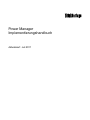 1
1
-
 2
2
-
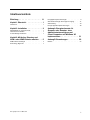 3
3
-
 4
4
-
 5
5
-
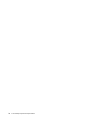 6
6
-
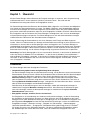 7
7
-
 8
8
-
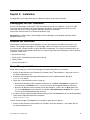 9
9
-
 10
10
-
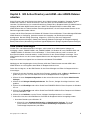 11
11
-
 12
12
-
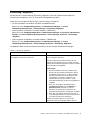 13
13
-
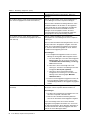 14
14
-
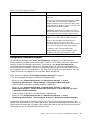 15
15
-
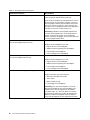 16
16
-
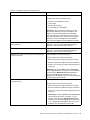 17
17
-
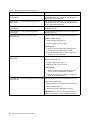 18
18
-
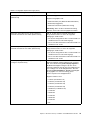 19
19
-
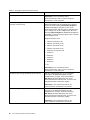 20
20
-
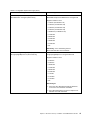 21
21
-
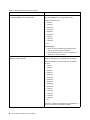 22
22
-
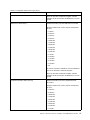 23
23
-
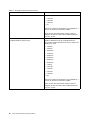 24
24
-
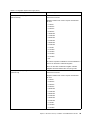 25
25
-
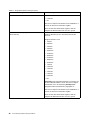 26
26
-
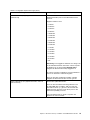 27
27
-
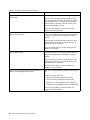 28
28
-
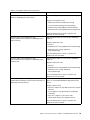 29
29
-
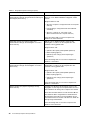 30
30
-
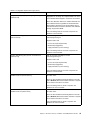 31
31
-
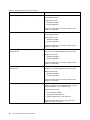 32
32
-
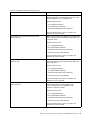 33
33
-
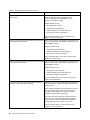 34
34
-
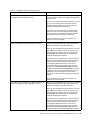 35
35
-
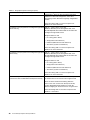 36
36
-
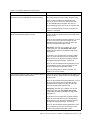 37
37
-
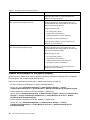 38
38
-
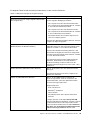 39
39
-
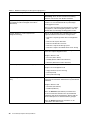 40
40
-
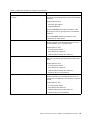 41
41
-
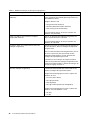 42
42
-
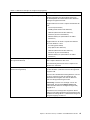 43
43
-
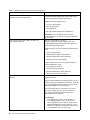 44
44
-
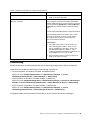 45
45
-
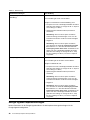 46
46
-
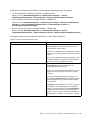 47
47
-
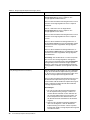 48
48
-
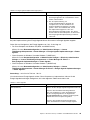 49
49
-
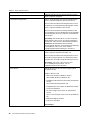 50
50
-
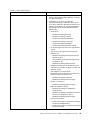 51
51
-
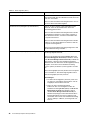 52
52
-
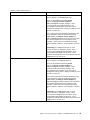 53
53
-
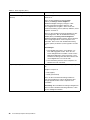 54
54
-
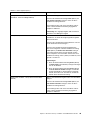 55
55
-
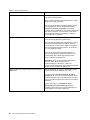 56
56
-
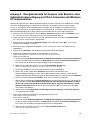 57
57
-
 58
58
-
 59
59
-
 60
60
-
 61
61
-
 62
62
Lenovo ThinkPad X100e Implementierungshandbuch
- Typ
- Implementierungshandbuch
Verwandte Artikel
-
Lenovo ThinkCentre M71e Implementierungshandbuch
-
Lenovo THINKPAD W520 Implementierungshandbuch
-
Lenovo ThinkCentre A53 Implementierungshandbuch
-
Lenovo ThinkCentre M58p Implementierungshandbuch
-
Lenovo ThinkServer RS110 Implementierungshandbuch
-
Lenovo ThinkPad T400s (German) Service Und Fehlerbehebung
-
Lenovo ThinkPad W700ds Service Und Fehlerbehebungshandbuch Manual